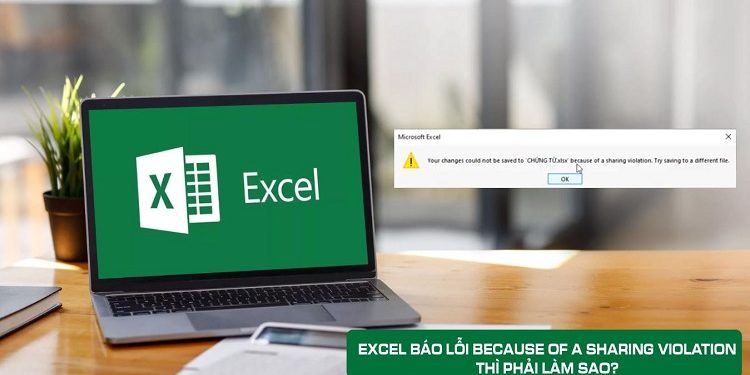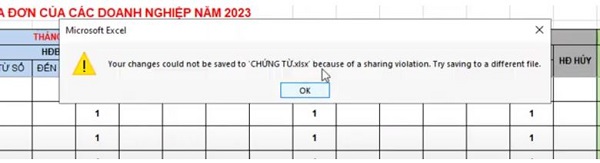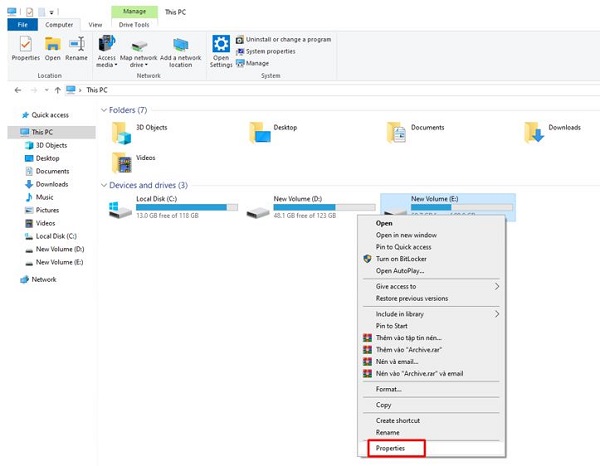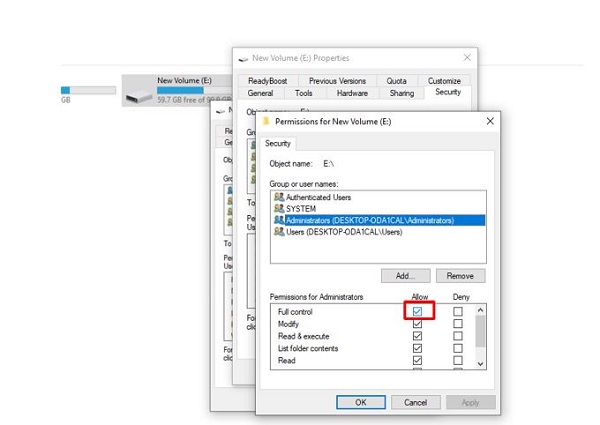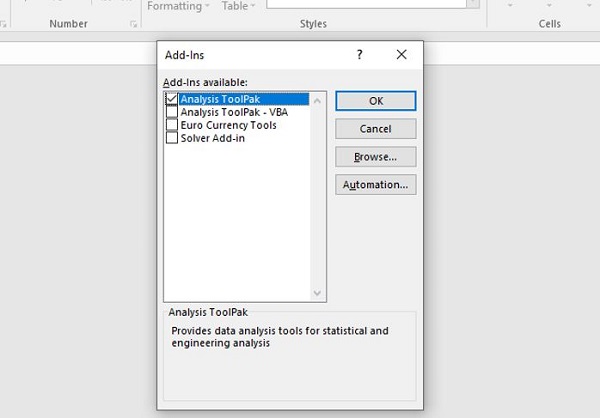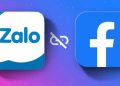Excel báo lỗi because of a sharing violation là vấn đề thường xuất hiện sau khi nâng cấp hệ điều hành. Nếu gặp lỗi này thì bạn thực hiện theo hướng dẫn trong bài viết của Trùm Thủ Thuật nhé!
Phần mềm Excel của bạn vẫn hoạt động bình thường như mọi ngày. Thế nhưng khi muốn lưu lại file thì Excel báo lỗi because of a sharing violation và không thể lưu được. Vâng! Không chỉ có bạn mà rất nhiều người khác cũng đang phải đối mặt với trường hợp này. Nếu bạn đã thử mọi cách nhưng tình hình vẫn không khả quan hơn thì hãy tham khảo một số thông tin dưới đây xem sao nha.
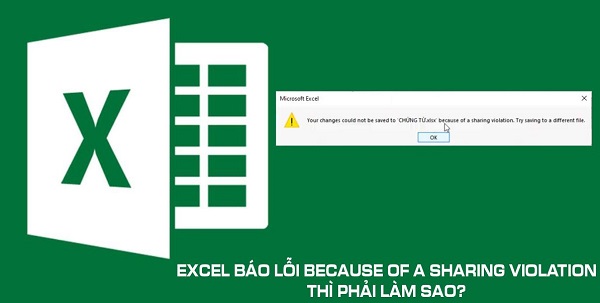
Tại sao Excel báo lỗi because of a sharing violation?
Việc Excel phát sinh lỗi là khá phổ biến, tuy nhiên hầu hết các trường hợp đều có thể được xử lý một cách nhanh chóng. Thế nhưng lỗi Excel không lưu được sharing violation lại không phải như vậy. Đây là một lỗi cực kỳ khó chịu và nếu bạn không tìm hiểu kỹ thì rất khó để xử lý. Trong quá trình tìm kiếm các thông tin liên quan đến lỗi này thì mình đã nhận ra rằng. Sau khi cập nhật hệ điều hành từ win 7 lên win 10 thì sẽ gặp lỗi because of a sharing violation trong Excel.
Điều này được cho là bắt nguồn từ việc mất quyền truy cập sau khi nâng cấp hệ điều hành. Ngoài ra thì đôi khi, việc Excel báo lỗi because of a sharing violation cũng có thể do một số nguyên nhân khác như lỗi phần mềm, lỗi file…
Cách sửa lỗi Your changes could not be saved because of a sharing violation hiệu quả nhất
Như đã giải thích ở trên, nguyên nhân chính khiến Excel báo lỗi because of a sharing violation. Là do bạn đã bị mất quyền truy cập sau khi nâng cấp hệ điều hành. Và khi đã biết được nguyên nhân này thì cách khắc phục sẽ cực kỳ đơn giản.
- B1: Mở ứng dụng file explorer (Windows + E) trên máy tính của bạn rồi chọn vào phần This PC. Tại đây, bạn nhìn thấy được tất cả các phân vùng ổ cứng đang hoạt động trên máy tính của mình.
- B2: Click chuột phải vào phân vùng đang chứa file Excel gặp lỗi rồi chọn properties.
- B3: Chuyển sang tab security và nhấn chọn vào edit.
- B4: Chọn vào tài khoản mà bạn đang sử dụng sau đó tick chọn vào ô full control rồi nhấn apply và ok để lưu lại. Lúc này quá trình cấp quyền sẽ diễn ra và bạn phải đợi trong giây lát. Sau khi quá trình hoàn tất thì nghĩa là tài khoản của bạn đã được cấp full quyền truy cập.
- B5: Bây giờ, bạn hãy mở file Excel bị lỗi trước đó lên, thực hiện chỉnh sửa và tiến hành lưu lại như bình thường là được.
Nếu đã cấp quyền nhưng vẫn không được thì phải làm sao?
Theo kinh nghiệm của rất nhiều người dùng Excel thì phương pháp ở trên sẽ có khả năng fix lỗi because of a sharing violation gần như là tuyệt đối. Thế nhưng nếu bạn đã thử làm theo hướng dẫn mà lỗi vẫn không được xử lý thì khả năng cao là do file hoặc phần mềm bị lỗi. Lúc này bạn hãy thử gửi file sang nhờ một ai đó thử mở xem có được hay không. Nếu được thì phần mềm Excel của bạn bị lỗi còn nếu vẫn không được thì file đã bị lỗi.
Trong trường hợp này, bạn hãy thử tiến hành vô hiệu hóa các Add-ins trên Excel của mình rồi mở lại file. Vì các Add-in không tương thích có thể sẽ khiến cho Excel của bạn bị lỗi. Để làm được thì bạn chỉ cần vào File > Options > Add-ins chọn Go. Sau đó bỏ tick chọn ở những add-ins không cần thiết rồi ấn ok để lưu rồi khởi động lại Excel.
Tình trạng Excel báo lỗi because of a sharing violation sẽ mang đến một vài sự khó chịu. Tuy nhiên với những thông tin có trong bài viết này thì mình tin là bạn sẽ khắc phục được nó. Còn nếu bạn đã thử những cách trên mà vẫn không được thì hãy thử cài lại một bản office phiên bản mới xem sao nhé!
THEO DÕI THÊM